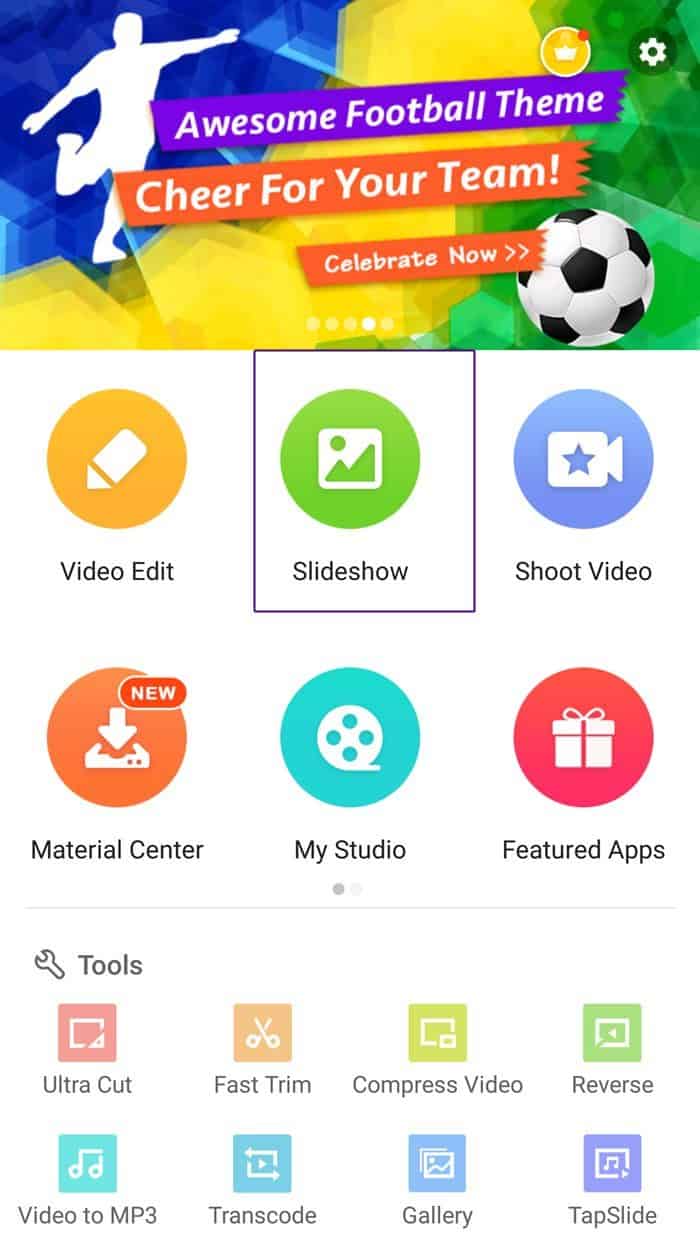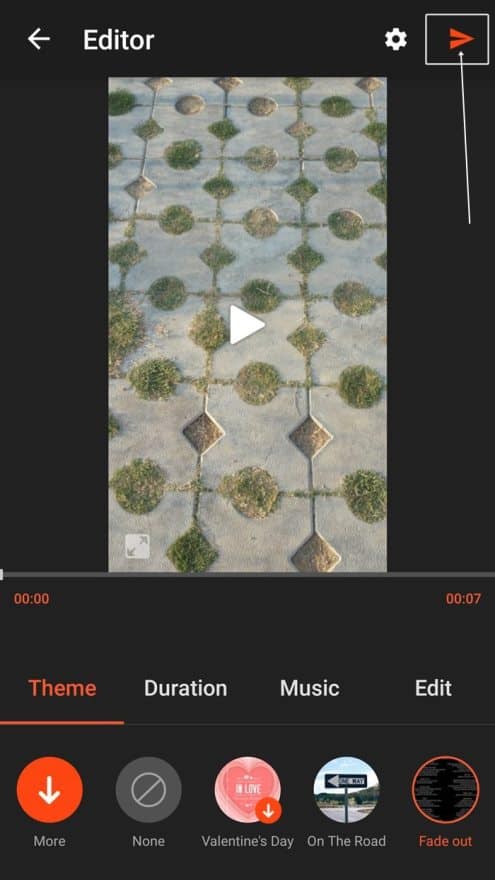Mách bạn cách tạo slideshow từ hình ảnh trên thiết bị Android
Nếu hình ảnh là “bằng chứng” cho những kỷ niệm đã qua thì slideshow là cách truyền tải câu chuyện thông qua kỷ niệm ấy. Với slideshow, bạn có thể ghép những hình ảnh này lại với nhau, chèn thêm nhạc, chữ viết để, biểu tượng cảm xúc…để thể hiện tâm tư, cảm xúc của mình. Đây thường là món quà nho nhỏ dành tặng sinh nhật, lễ kỷ niệm hay trong nhiều sự kiện khác.
Tạo slideshow thông thường được thực hiện trên máy tính nhờ những phần mềm chuyên dụng nhưng giờ đây, người dùng có thể tự tạo slideshow ngay trên điện thoại thông minh với các ứng dụng cũng mạnh mẽ và đầy đủ chức năng không kém. Nếu bạn thích thỏa sức sáng tạo với các hiệu ứng, khám phá nhiều tính năng mới lạ, thì VideoShow là ứng dụng cực kỳ lý tưởng. Bạn có thể tạo slideshow như ý muốn bằng Videoshow theo các bước dưới đây:
Bước 1: Cài đặt VideoShow vào máy và mở ứng dụng lên
Bước 2: Tại trang chủ, bạn sẽ nhìn thấy nhiều lựa chọn để tạo một video:
- Video Edit: Dùng để chỉnh sửa video hiện tại
- Slideshow: Tạo video từ hình ảnh
- Shoot video: Quay video mới và chỉnh sửa
- Materia Center: Gồm danh sách các nguyên liệu dành cho việc tạo video như chủ đề, hiệu ứng, nhãn dán, phông chữ
- My Studio: Những video được tạo ra từ ứng dụng này
Vì đây là bài viết hướng dẫn tạo slideshow, bạn nên chọn vào mục Slideshow để tiếp tục.
Bước 4: Sau khi đã chọn xong hình ảnh phục vụ việc làm slideshow này, bạn nhấn vào nút Start bên dưới. Ứng dụng sẽ tự động phát video với nhạc mặc định.
Bước 5: Nếu bạn hài lòng, tiếp tục nhấn vào nút Next ở góc trên bên phải để xuất slideshow này. Bạn có thể lưu lại video trong thư viện hoặc chia sẻ trên YouTube, Facebook, Instagram, WhatsApp…
Tuy nhiên, nếu bạn không ưng ý và muốn cá nhân hóa video của mình, hãy tiếp tục chỉnh sửa bằng cách thêm nhạc, tùy chỉnh thời lượng, thêm chủ đề hoặc lời nhắn nhủ, ghi chú. Tất cả đều hiển thị ở màn hình sau khi bạn chọn xong hình ảnh. Bạn sẽ nhìn thấy bên dưới video là các tùy chọn:
- Theme (Chủ đề): Cho phép bạn thêm hiệu ứng, phong cách vào video
- Thời lượng: Thay đổi thời lường của video
- Nhạc: Thêm nhạc
- Edit: Tùy chỉnh thêm nhiều lựa chọn như chỉnh sửa video, hiệu ứng, nhãn dán, bộ lọc, âm thanh…
Sau khi đã chỉnh sửa hoàn tất, bạn nhấn nút “Send” để đến bước xuất video và chia sẻ trên các ứng dụng mạng xã hội khác.
Bước 6: Chọn “Save to Gallery” để lưu video về thiết bị. Tại đây, bạn có thể mở xem slideshow bất cứ lúc nào bạn thích và thoải mái chia sẻ với người khác.
Ngoài VideoShow còn có nhiều ứng dụng khác cũng có thể giúp bạn làm slideshow như mong muốn. Nếu thích phong cách đơn giản hơn, ít chức năng hơn, có thể chọn Quick, Vivavideo…
Nguồn: nerdschalk (Bài viết)

VideoShow: biên tập video
Videoshow là ứng dụng miễn phí và đa năng, cho phép bạn tạo và chỉnh sửa video dễ dàng với hàng loạt bộ lọc, hiệu ứng, chủ đề, phông chữ, nhãn dán…Ngoài ra, sau khi tạo video, bạn còn có thể lưu lại về máy hoặc chia sẻ trên các trang mạng xã hội khác.